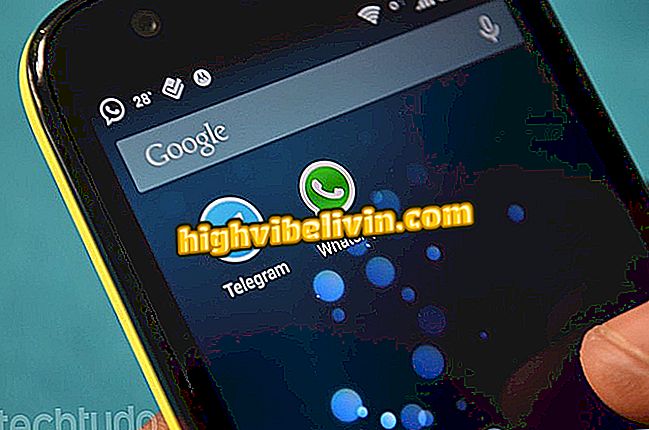Sådan indsendes på Instagram Stories via computer
Downloader for Instagram til Google Chrome-udvidelse lader dig udgive JPEG-fotos til historier direkte fra din pc. Det betyder, at brugeren ikke behøver at overføre billederne på computeren til mobiltelefonen, og kun derefter offentliggøre de indlæg, der forsvinder om 24 timer.
Instagram på pc: alt hvad du kan gøre ved computer
Når du bruger denne udvidelse i browseren, får webversionen af Instagram en ekstra knap, som garanterer adgang til funktionen på en enkel og nem måde. Tjek trin for trin nedenfor, hvordan du kan indsende i Instagram Stories via computer.

Sådan laver du Stories i Instagram via mobil
Trin 1. I overførslen skal du gå til Downloader for Instagram-siden i Chrome Store.

Adgang Downloader til Instagram i Downloads
Trin 2. Når du er henvist til applikationsforretningen, skal du klikke på knappen "+ Tilføj til Chrome"
til Chrome "for at downloade Downloader for InstragramTrin 3. I pop op-vinduet, der vises på skærmen, skal du klikke på alternativet "Add extension"

Bekræft Downloader til Instagram installation
Trin 4. Når installationen er færdig, vil du blive taget til siden vist nedenfor;

Du bliver taget til denne side, efter at appinstallationen er afsluttet
Trin 5. Åbn Instagram-siden via browserens adresselinje. Få adgang til din profil via dukkeikonet øverst til højre på skærmen;

Få adgang til webversionen af Instagram
Trin 6. Når du indtaster din profilside, vil du se et andet ikon, fra et kamera med plus-symbolet. Klik på det;

Klik på det nye ikon, der vises på Instagram websiden
Trin 7. Vælg derefter alternativet "Tilføj til historier";

Vælg indstillingen Tilføj til historier
Trin 8. Vælg det billede, du vil offentliggøre, og klik derefter på "Åbn";

Vælg det billede, du vil udgive til Stories
Trin 9. Billedet åbnes på skærmen, og du kan vælge at rotere det på elementet angivet med pilen. For at offentliggøre, klik på "Næste";

Du kan rotere billedet, før du offentliggør det i dine historier
Trin 10. Når processen er færdig, vises følgende meddelelse på skærmen.

Når billedet er oprettet, vises følgende meddelelse på skærmen
Når du tjekker dine historier, bekræfter du, at billedet er blevet udgivet.

Billedet udgives normalt i dine Sotires
Klar. Nu kan du sende billeder, der allerede er på din pc i Instagram Stories uden at skulle downloade det til din telefon!
Sådan løser du problemer med Instagram? Opdag i forummet.